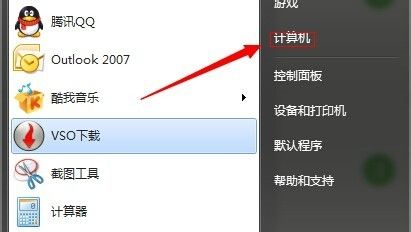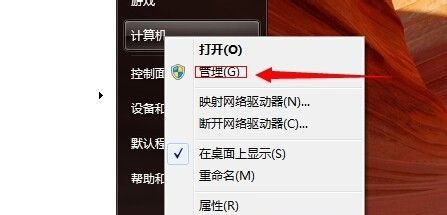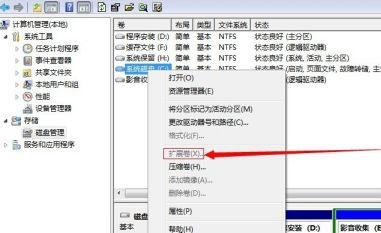Win7系统的系统盘一开始的容量这么大,而随着我们使用的时间越久,会导致系统盘的容量就会越小,那么应该如何在不重装系统的情况下扩展系统盘呢?下面就看看小编是如何操作的吧。
Win7不重装系统扩展系统盘的方法
1、点击“开始”按钮,找到“计算机”。
2、选择之后点击鼠标右键。弹出菜单,选择“管理”选项。
3、打开之后,点击“磁盘管理”,出现如下选项:
4、之后将其中除了系统盘其他的任意一个或两个盘删除,注意数据保存。一般建议删除不常用的硬盘(不能删除的先格式化后删除)。
5、删除后就会发现有一个区的容量全部恢复到待分区状态了,这是打开系统盘,点击“扩展卷”,就可以扩展容量大小了,要注意的是之后弹出的大小是以MB或KB计算的,要注意扩区之间的换算。

 时间 2022-06-16 09:42:47
时间 2022-06-16 09:42:47 作者 admin
作者 admin 来源
来源 

 立即下载
立即下载